Nustatykite juodąjį mirties ekraną „Xbox One“ naudojant šiuos paprastus veiksmus
Atrodo, kad „Black One“ yra labai paplitęs juodas ekranas, kuris dabar daro įtaką prietaisų skydo apkrovai iš žiniatinklio, todėl kai kurios dalys yra tuščios. Jei „Xbox One“ esate vienas iš juodojo mirties ekrano naudotojų, čia rasite „Microsoft“ siūlomus sprendimus.
Kaip nustatyti juodojo ekrano problemas „Xbox One“
- Tuščias ekranas po grįžimo į „Home“
- Tuščias ekranas, kai žiūrite „Blu-ray“ diską
- Tuščias ekranas po įjungimo
- AVR naudojimas sąranka
- Prašyti remonto
- Kiti metodai
1. Tuščias ekranas po grįžimo į „Home“
- Norėdami išjungti konsolę, maždaug 10 sekundžių laikykite nuspaudę „ Xbox“ mygtuką konsolės priekyje.
- Paspauskite konsolės „ Xbox“ mygtuką arba „ Xbox “ belaidžio valdiklio „ Xbox“ mygtuką, norėdami įjungti konsolę.
2. Blankas ekranas, kai žiūrite „Blu-ray“ diską
„Xbox One“ ekranas taip pat gali būti tuščias, jei jo vaizdo išvestis nustatyta kaip Leisti 24 Hz . Išjungti Leisti 24 Hz :
- Norėdami atidaryti vadovą, paspauskite belaidžio valdiklio „ Xbox“ mygtuką.
- Spustelėkite Visos nuostatos .
- Pasirinkite Ekranas ir garsas .
- Spustelėkite Vaizdo parinktys .
- Tada pasirinkite Įjungti 24 Hz, kad išjungtumėte šį nustatymą.
3. Tuščias ekranas po įjungimo
- Patikrinkite, ar jūsų televizorius yra nustatytas į teisingą įvesties signalą (HDMI).
- Įsitikinkite, kad HDMI kabelio prijungimas prie konsolės yra saugus.
- Patikrinkite, ar HDMI kabelio prijungimas prie televizoriaus yra saugus.
- Patikrinkite, ar HDMI kabelis prijungtas prie konsolės prievado į televizorių.
- Atlikite „Xbox One“ konsolės šalto paleidimo funkciją, palaikydami 10 sekundžių konsolės priekyje esantį maitinimo mygtuką ir vėl jį įjunkite.
- Taip pat galite iš naujo nustatyti ekrano nustatymus:
- Jei „Xbox One“ konsolėje yra diskas, pašalinkite jį.
- Norėdami išjungti konsolę, penkias sekundes palaikykite nuspaudę konsolės „ Xbox“ mygtuką.
- Paspauskite ir laikykite „ Xbox“ mygtuką ir „ Eject“ mygtuką, kol išgirsite pyptelėjimą, kad įjungtumėte konsolę. Jūs išgirsite vieną pyptelėjimą ir antrą pyptelėjimą po 10 sekundžių. (Atkreipkite dėmesį, kad tai paleidžia jūsų konsolę mažos skiriamosios gebos režimu (640 × 480). Šį nustatymą galite iš naujo nustatyti naudodami Nustatymai > Ekranas ir garsai > Vaizdo parinktys > TV raiška .)
- Pakeiskite televizorių, prijungtą prie HDMI, jei turite atlikti šiuos veiksmus kiekviename įkrovos metu.
- HDMI kabelį prijunkite prie kito televizoriaus HDMI prievado.
- Norėdami prijungti konsolę prie televizoriaus, naudokite kitą HDMI kabelį.
- Prijunkite konsolę prie kito televizoriaus.
4. AVR naudojimas sąranka
Jei prijungiate „Xbox One“ prie garso ir vaizdo imtuvo, kuris yra prijungtas prie televizoriaus, bet vis tiek negausite garso, čia rasite:
- Įjunkite įrenginius tokia tvarka:
- Pirmiausia įjunkite televizorių.
- Kai televizorius atvaizduoja vaizdą, įjunkite AVR.
- Įjunkite „Xbox One“ konsolę.
- Pasukite AVR įvesties šaltinį nuo „Xbox One“, tada grįžkite į HDMI arba HDMI2, tada vėl įjunkite HDMI1, naudodami televizoriaus nuotolinio valdymo pulto mygtuką.
- Perkraukite AVR.
- Nustatykite TV prijungtą prie HDMI :
- Norėdami atidaryti vadovą, paspauskite „ Xbox“ mygtuką.
- Pasirinkite Nustatymai .
- Spustelėkite Ekranas ir garsas .
- Pasirinkite Vaizdo išvestis .
- Spustelėkite TV ryšį .
- Pasirinkite parinktį HDMI .
5. Prašyti remonto
Jei aukščiau aprašyti sprendimai neišsprendžia problemos, prašykite įrenginio palaikymo užklausos:
- Prisijunkite prie „Microsoft“ paskyros ir pasirinkite įrenginio problemą .
- „Kurį įrenginį“? pasirinkite „Xbox One“ konsolę arba užregistruokite.
- Spustelėkite Rodyti problemą ir pasirinkite Kitas .
- Kitame puslapyje pateikite išsamesnę problemos problemos lauke problemą .
- Remiantis aprašyta problema, turime sukurti paslaugų užsakymą, kad galėtume pakeisti jūsų įrenginį, spustelėkite Pirmyn .
- Atlikite veiksmus, kad užbaigtumėte paslaugų užsakymą.
6. Kiti metodai
Yra keletas kitų būdų, padedančių išspręsti „Xbox One“ BSOD problemą:
- Atidarykite gidą, paspauskite „Pradžia“ ir pereikite prie kito skirtuko nuo pagrindinio prietaisų skydelio, kad būtų išvengta klaidos.
- Taip pat galite nustatyti konsolę neprisijungus režimu atjungdami „Xbox Live“.
Ar žinote kitų šios problemos pataisų? Praneškite mums žemiau!



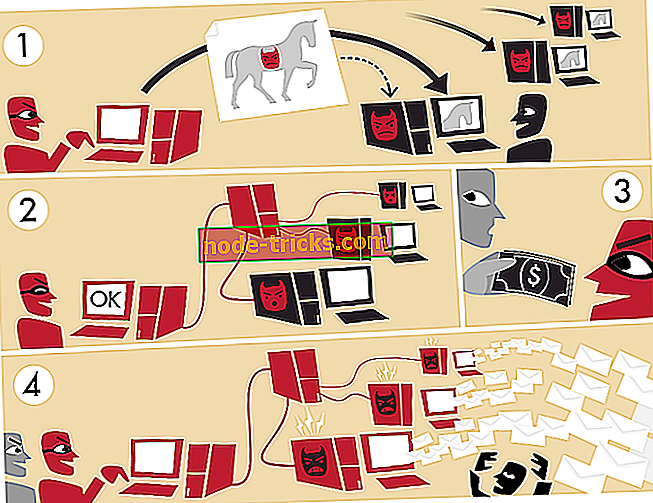
![„Windows 10“ „Cortana“ išlaiko „Popping Up“ [Fix]](https://node-tricks.com/img/windows/694/windows-10-cortana-keeps-popping-up.jpg)



